Artikel ini saya tulis salah satunya adalah karena pernah ngamain sendiri. Beberapa waktu lalu sebagian tombol keyboard saya macet, salah satunya print screen. Akhirnya saya coba – coba cari cara lain untuk print screen tanpa tombol keyboard.
Cara ini hanya jadi alternatif saja sebenernya. Karena yang paling ampuh adalah ya ganti keyboard secepatnya. Karena kalo pake keboard bisa lebih simple dengan bantuan shortcut print screen.
Maka bagi temen – temen yang urgent banget, dan butuh segera melakukan print screen. Maka cara simple ini bisa jadi solusi.
Caranya sangat mudah, khususnya bagi temen – temen yang pake windows tool ini pasti ada. Kira – kira kita pakai tool apa?
Iya bener banget. Kita pakai Snipping Tool, ini adalah bawaan dari windows. Fungsinya hampir sama dengan print screen tapi bedanya snipping tool bisa menyeleksi bagian yang akan diambil.
Oke, cukup sampai sini prolognya. Langsung kita masuk ke cara mengambil screenshot pake snipping tool, Cekidot.
Cara Print Screen Tanpa Menggunakan Tombol Keyboard
Seperti yang sudah saya katakan kita menggunakan sniping tool. Jika pada browser kita bisa screenshot pake Fireshot seperti pada artikel saya yang lain. Berikut ini cara menggunkan snipping tool.
Buka aplikasi snipping tool. Search pada pencarian aplikasi. Kemudian klik. Lihat gambar.
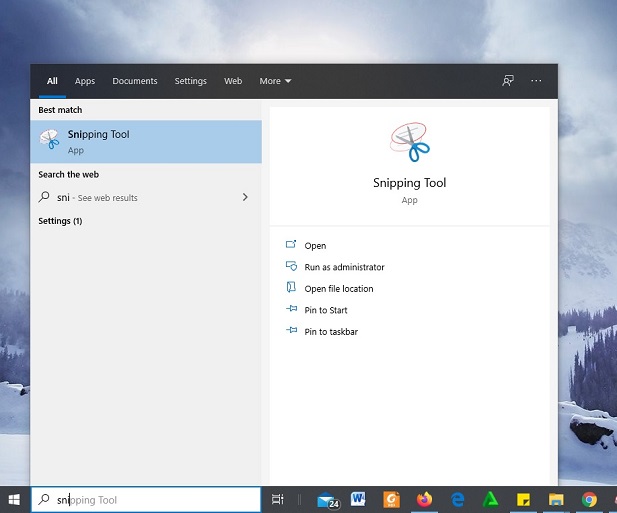
Kemudian akan muncul dialog box snipping tool. Buka tampilan layar yang akan di print screen. Klik pilihan new, untuk mulai melakukan snipping.
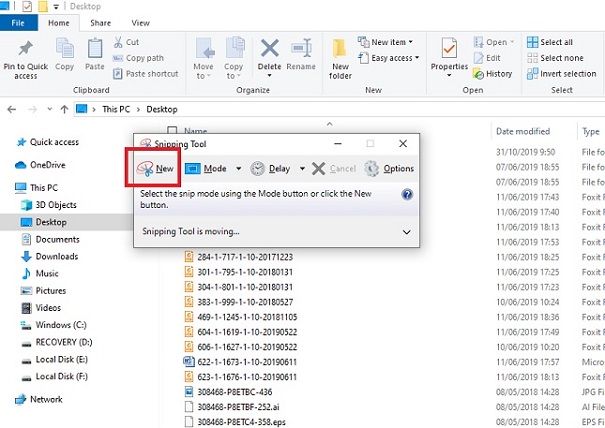
Saya contohkan menggunakan tampilan file. Setelah klik new kita seleksi bagian yang ingin di ambil. Seperti dengan melakukan crop. Misal saya ambil setengah atau sebagian layar.
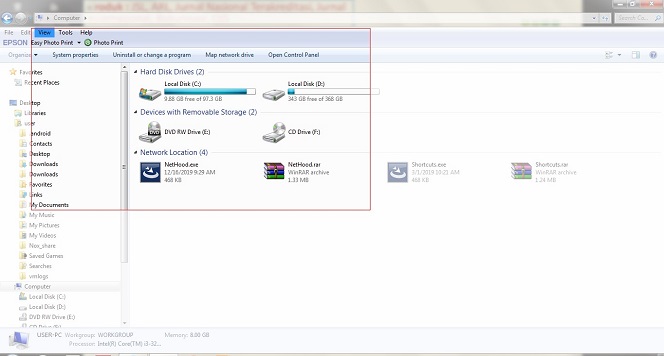
Area yang diseleksi atau yang ada dalam kotak warna merah, adalah bagiab gambar yang akan di ambil. Jika sudah sesuai lepaskan tarikan seleksinya, berikutnya otomatis mengarah ke jendela editing snipping tool.
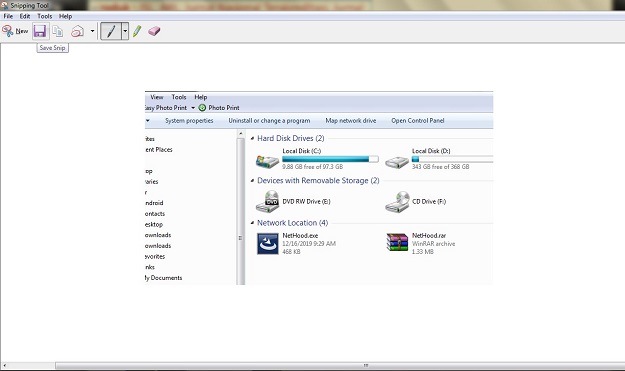
Jika ingin langsung di simpan klik icon save, dan pilih lokasi folder untuk menyimpannya. Format file bisa di atur antara jpg atau png.
Snipping tool tidak bisa mlakukan screenshot untuk website secara full page. Karena terbatas hanya sesuai tampilan pada layar. Kalau mau screnshot halaman website secara penuh (full page) ada caranta, bisa klik artikel lainnya disini.






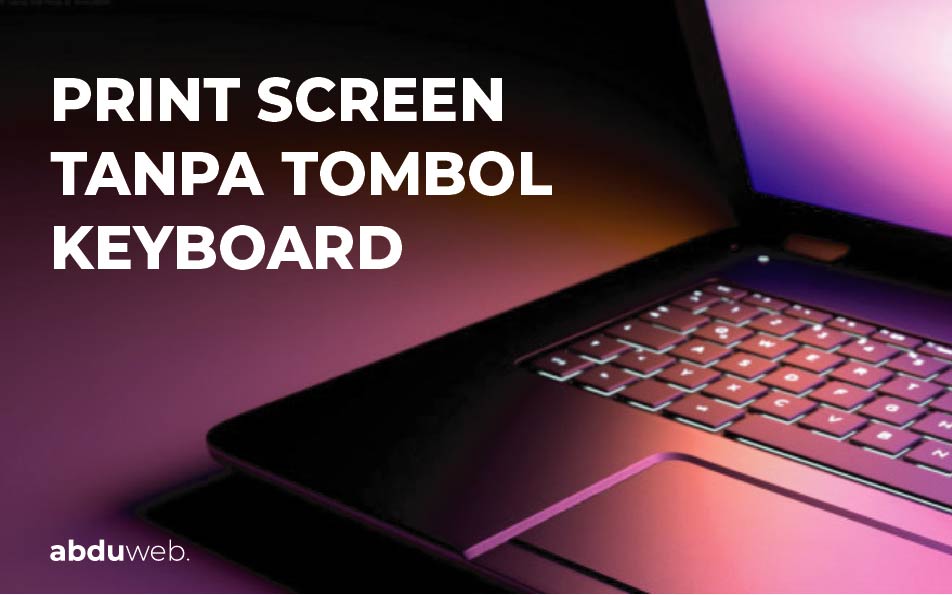





Leave a Reply